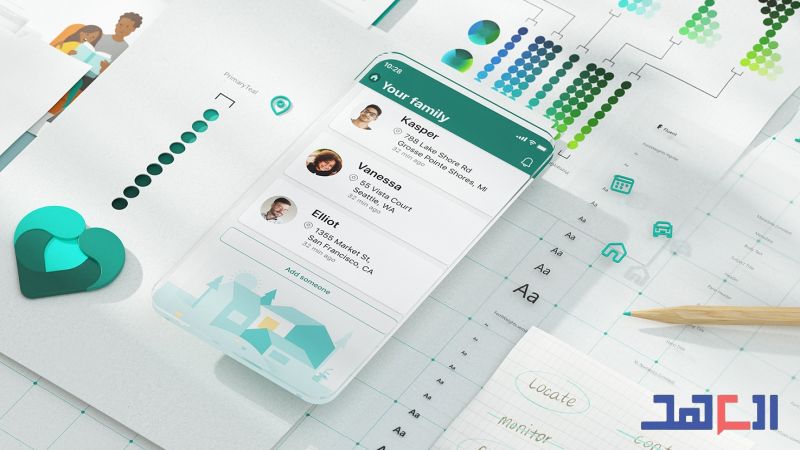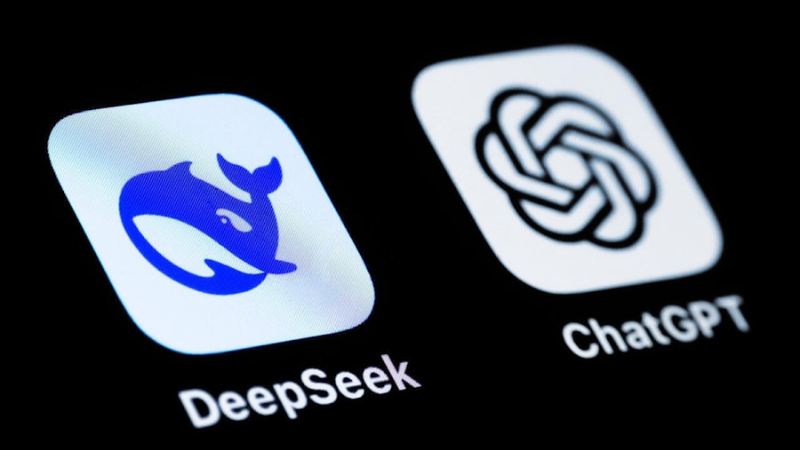تكنولوجيا وأمن معلومات
حماية الأطفال على الإنترنت عبر Microsoft Family Safety
علي السيد - خاص العهد
تكتسح تكنولوجيا المعلومات كل المجالات الحياتية. ومن المجالات التي تأثرت جدًا واستفادت من التكنولوجيا هو المجال التربوي، فأصبح الكمبيوتر والهاتف الذكي ومثيلاتهما منصة يستعين بها الطلاب لأداء وظائفهم وأبحاثهم ومن دونها لا يمكن الاندماج مع الحركة السريعة لعملية الانتقال إلى "الحداثة". هذا الاندماج حتّم على الأهل إيجاد السبل الوقائية التي تحمي أبناءهم من المخاطر المُرافقة للإنفتاح على عالم الإنترنت، فظهر مصطلح الـ Parental Control الذي يؤمن الإشراف والرقابة الفنية على كل ما يمتلكه الأطفال -الذين هم دون سن القدرة على تحديد المخاطر- من أجهزة كمبيوتر وهواتف وأجهزة لوحية.
سوف نعرض في هذا المقال للمراحل الواجب تنفيذها من أجل إعداد الـ Parental Control على جهاز الكمبيوتر المتصل بالإنترنت والذي يعمل بصيغة Windows 10. إذ قامت شركة مايكروسوفت بطرح خدمة Microsoft Family Safety لتحقيق هدف الإشراف والرقابة من بعيد للأهل على أجهزة الكمبيوتر لأطفالهم ما دامت مُتصلة بالإنترنت.
إذاً لنذهب معاً إلى المراحل التي تنقسم إلى قسمين، القسم الأول في إعداد الحسابات للأهل والطفل، والقسم الثاني في ربط الجهاز بالحساب المفترض للطفل.
أولاً: إعدادات الحساب عند شركة "مايكروسوفت"
1. فتح حساب للأهل (قد يكون مُسبقاً على outlook أو hotmail) على الرابط family.microsoft.com عبر النقر على زر Get Started For Free باستخدام البريد الإلكتروني.
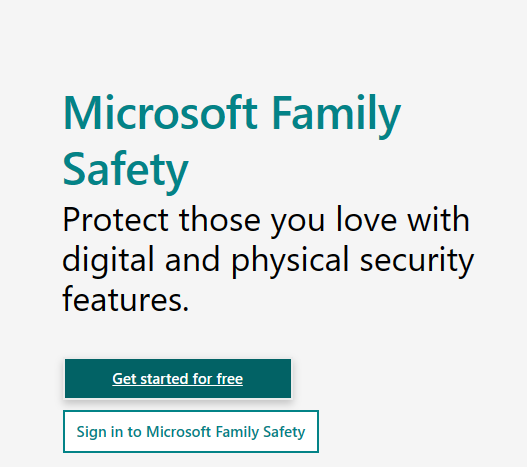
2. الدخول إلى الحساب وتحت عبارة Your Family نقوم بإضافة بريد الطفل أو رقم هاتف معين عبر Add Family (قد يكون موجوداً مسبقاً على outlook أو ننشئه من جديد) الذي سوف يتم تثبيته لاحقاً على كمبيوتر الطفل المُراد الإشراف عليه ليدخل عبره إلى الجهاز.
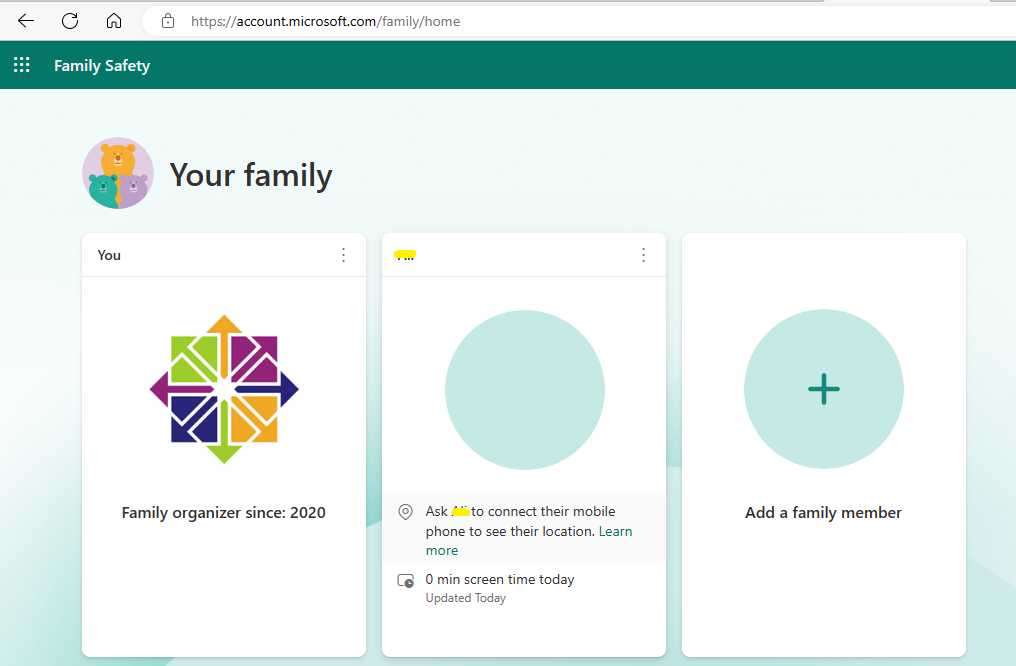
3. بعد إضافة بريد الطفل أو رقم الهاتف في الحساب كـ Family Member يظهر أمامنا من أجل القيام بالتحكم به لاحقاً من ناحية (ساعات استخدام الكمبيوتر، منع بعض المواقع، منع البرامج، التقارير الأسبوعية عن نشاط الطفل على الكمبيوتر).
ثانياً: إعدادات الكمبيوتر من أجل الإشراف عليه
عادةً يوجد اسم مستخدم للجهاز حسب اسم صاحبه أو يمكن ترك الاسم admin عليه، من خلال هذا المستخدم نقوم بإضافة مستخدم جديد هو بريد الطفل الذي تم إعداده مُسبقاً، لذا يجب اتباع الخطوات التالية:
1. بعد إجراء login إلى حساب الـ windows نذهب إلى زر start وبعد النقر نكتب Settings وندخل إليها
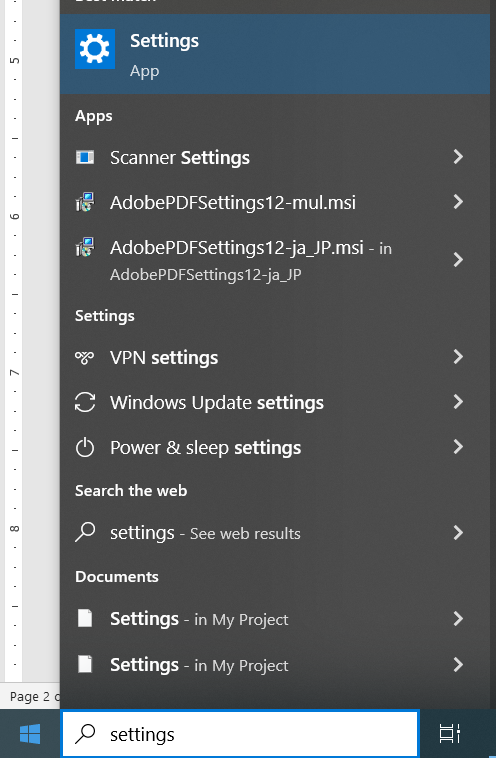
2. في الـ Settings نذهب مباشرةً إلى خيار Accounts المسؤول عن المستخدمين وخصائصهم على الكمبيوتر
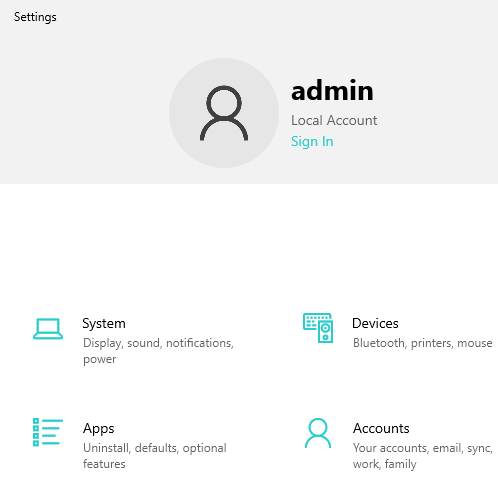
3. ومن ثم نختار من اللائحة Family & other users
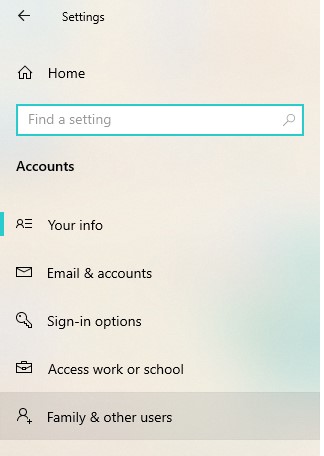
4. تحت عنوان Family ننقر على عبارة sign in with a Microsoft Account حيث نذهب عبرها إلى نافذة لإدخال بريد الطفل، ونتابع العملية.
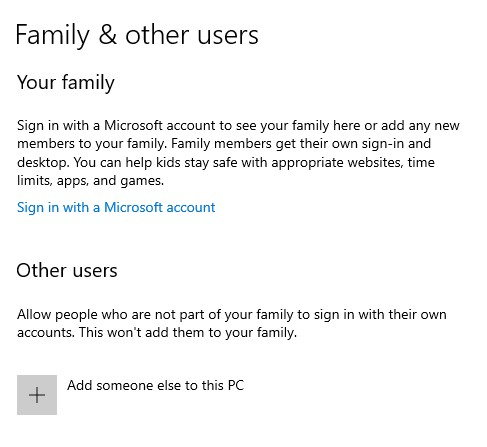
5. بعدها يطلب منّا password المستخدم الحالي من أجل أخذ الرخصة للعملية
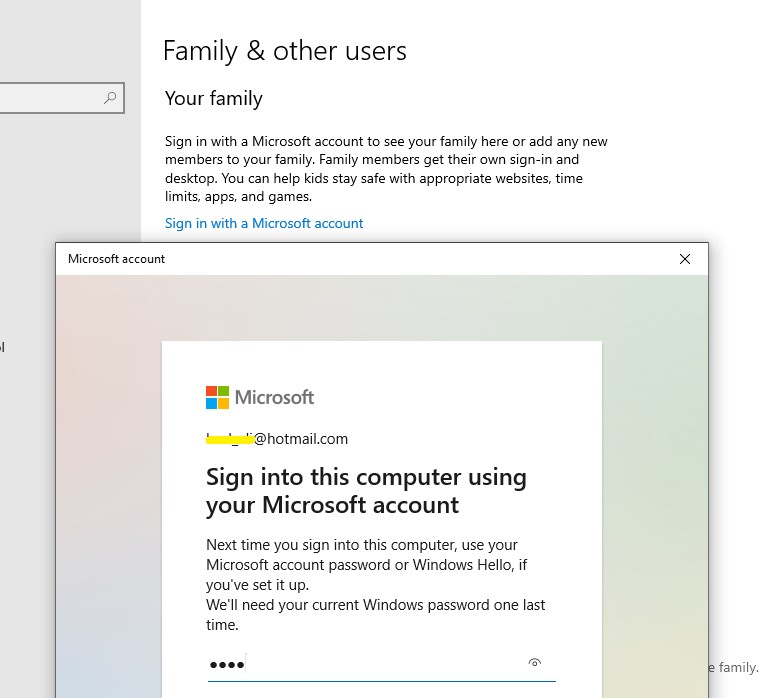
6. بعدها تظهر رسالة أسفل يمين الشاشة تحت عنوان Setup Windows Hello For Your Account ننقر فيها على زر Setup من أجل تثبيت الـ Pin الذي سوف يكون كلمة السر للطفل عند الدخول إلى الحساب الجديد المُراقب
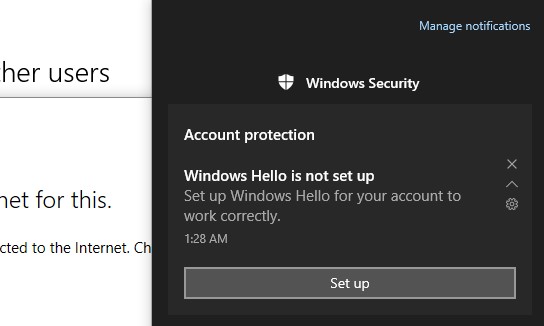
وبهذا ننتهي من عملية الإعداد وقد أصبح الكمبيوتر تحت إشراف ومراقبة الأهل.
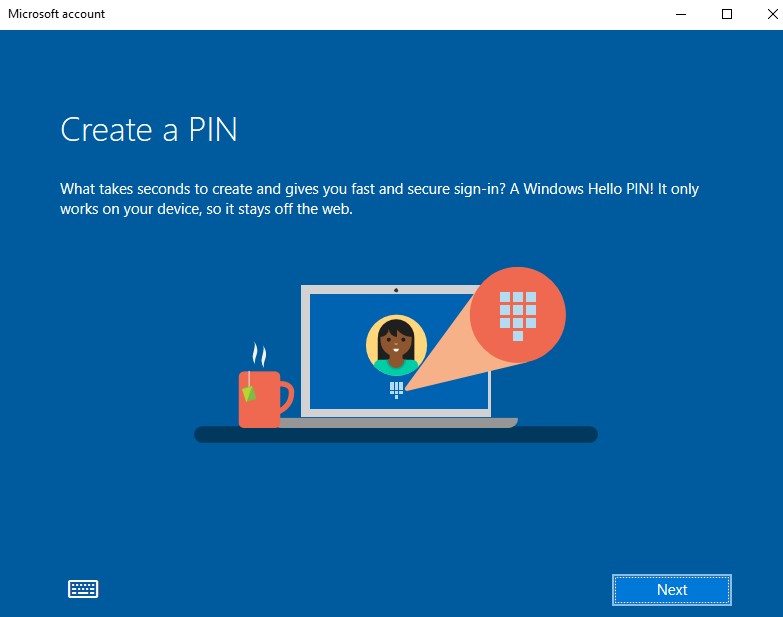

الحساب الذي تم إنشاءه على Microsoft Family يمكن الدخول إليه عبر الـ Web من خلال family.microsoft.com وبعدها sign in أو من خلال تطبيق (موجود على PlayStore) يتم تنزيله على الهاتف المحمول للأهل تحت اسم Microsoft Family Safety ويمتلك هذا الشعار"
![]()
" يتم أيضاً الدخول إليه بعد تنزيله على الهاتف عبر sign in ببريد الأهل من أجل إتاحة التحكم الدائم من هاتف الأهل بكمبيوتر الطفل الموجود معه في المنزل أو المدرسة.
ماذا تتيح لنا خدمة Microsoft Family Safety؟
![]()
1 - overview التي تعطي لمحة عامة عن الحساب ونشاط الطفل على جهازه.
![]()
2 - screen time التي من خلالها نقوم بإعدادات الشاشة للطفل حيث نحدد الأوقات المسموح له فيها الدخول إلى الكمبيوتر وخارجها لا يستطيع الدخول دون إرسال طلب يصل إلى حساب الأهل للموافقة عبر نقر زر الموافقة وتحديد الوقت المسموح.
![]()
3 - content filters هنا يتم تحديد المواقع الإلكترونية والبرامج المسموح تشغيلها على كمبيوتر الطفل، وأي موقع جديد أو برنامج يحتاج أيضاً لإذن الأهل عبر طلب يرسله الطفل بعد أن يظهر أمامه بشكل واضح للإرسال للأهل للموافقة.
4 - كما يصل إلى حساب الأهل وبريدهم رسالة أسبوعية بنشاط الطفل على جهازه.
الإدارة والإشراف الفني للأهل على أجهزة الأطفال ليس كافياً من أجل تنبيههم من مخاطر الإنترنت، إذ يجب بين الحين والآخر التحدث معهم عن ما يواجهونه من أمور من خلال تفاعلهم وإلتصاقهم اليومي بهذا العالم، فالطفل بحاجة للنصيحة الدائمة ومعها الإشراف الفني بهدف حمايته بالدرجة الأولى وليس تقييد حريته.
الاطفالالتكنولوجياأمن المعلوماتالذكاء الصناعي
إقرأ المزيد في: تكنولوجيا وأمن معلومات
27/03/2025
الوحدة 8200 «تُلغّم» الأمن السيبراني!
25/03/2025
التحديات الأخلاقية في تطوير الذكاء الاصطناعي
24/03/2025
هل أزاح "ديب سيك" عمالقة الـ "AI" عن عرشهم؟
24/03/2025
بوادر "ديب سيك" جديد تلوح في الأفق
التغطية الإخبارية
فلسطين المحتلة| وزارة الخارجية تُطالب المجر بالقبض على المجرم نتنياهو وتسليمه للعدالة فورًا
لبنان| الجيش: إحباط محاولات تسلل غير شرعي عبر الحدود الشمالية
لبنان| رجي أمام وفد أوروبي: لالزام "إسرائيل" بالانسحاب من كل الأراضي اللبنانية ووقف هجماتها وانتهاكاتها
دعوة إلى وقفة احتجاجية أمام سفارة المجر في برلين رفضًا لزيارة نتنياهو
فلسطين المحتلة| جرافات الاحتلال تبدأ بتدمير البنية التحتية في ضاحية اكتابا بطولكرم شمالي الضفّة الغربية
مقالات مرتبطة

نتيجة البرد في غزة.. وفاة خامس طفل خلال أسبوع

"اليونيسف": أطفال غزّة الأكثر تضررًا ويحتاجون دعمًا نفسيًا وتعليميًا

بعد 300 يوم من الحرب.. أطفال غزّة يعيشون فظائع لا توصف

جريمة إلكترونية على ساحة "التيكتوك" اللبناني: قضية خطيرة والحاجة شديدة للتثقيف والوعي

الألعاب الإلكترونية.. بوابة لمخاطر متعددة

السعودية تستحوذ على «البوكيمونات» بحثاً عن «النفط الجديد»!
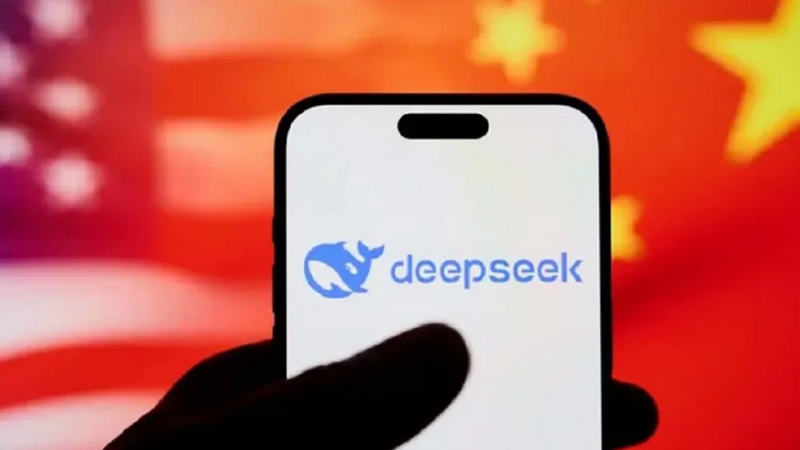
سباق الذكاء الاصطناعي... 6 شركات صينيَّة تهدِّد الهيمنة الأميركية
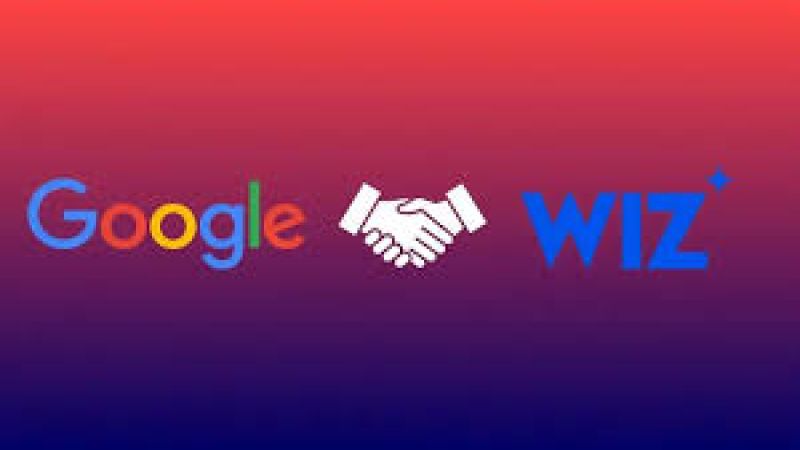
أكبر صفقة لقطاع التكنولوجيا "الإسرائيلية": "غوغل" تشتري شركة السايبر "وِيز"

الـ AI يتصدّى لغير الملتزمين بحجوزات المطاعم!

"بايدو" تنافس "ديب سيك"؟
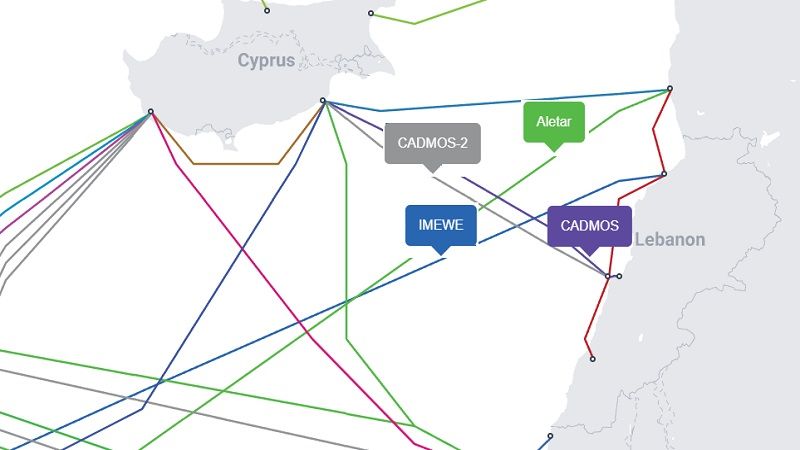
هل تتجسس "اسرائيل" على كابلات الانترنت البحرية في لبنان؟

أمن المعلومات في الحروب الحديثة والتصدي للهجمات السيبرانية والحرب النفسية

التزييف العميق: الوجه المظلم للذكاء الاصطناعي وكيف نحمي أنفسنا منه

التصنيع الذكي والثورة الصناعية الرابعة
البيانات لا تنام: أهمية البيانات للذكاء الاصطناعي والمحتوى العربي على الإنترنت

إيران تزيح الستار عن منصتها للذكاء الاصطناعي: صناعة محلية خالصة

الـ AI "الإسرائيلي"... آلة للقتل العشوائي

أدوات الذكاء الاصطناعي في قصف غزّة: جدل حول دقة المعلومات والمخاطر القانونية